Saat berada di luar rumah dan ingin mengakses apa yang ada di komputer sangatlah sulit. Padahal Anda ingin membagi data atau mengirim sesuatu. Untuk mengatasi masalah seperti ini, Anda hanya butuh platform untuk menjalankan remote access.
Jadi, dengan memasang aplikasi atau Add-on, Anda bisa membuka desktop secara jarak jauh dari PC atau laptop lain. Konsep ini sering disebut remote desktop dan bisa dijalankan dengan mudah asal Anda memiliki Add-on Remote Desktop di Chrome.
Tentang Remote Desktop Google
Remote Desktop Google adalah alat yang dipakai untuk mengakses dan mengendalikan layar dari komputer secara jarak jauh. Artinya, meski Anda berada di luar rumah atau menggunakan ponsel, komputer bisa dicek dan dioperasikan secara remote.
Konsep ini memudahkan semua pengguna laptop atau komputer untuk menjalankan aktivitasnya tanpa batas. Jadi, selama bisa mengakses beberapa komputer, mau berada di luar negeri sekalipun, Anda masih bisa mengirim ini dan itu dengan mudah.
Lihat juga: FM Whatsapp Fouad Mods Download
Aplikasi ini diperkenalkan untuk menunjang pekerjaan secara remote. Selain itu, Anda juga bisa membagi layar agar bisa diakses oleh orang lain yang dipercaya.
Cara Memasang dan Memakai
Remote Desktop merupakan aplikasi dalam Google Chrome yang mudah untuk digunakan. Sayangnya, tidak semua orang terbiasa menggunakannya. Simak cara pemasangannya di bawah ini:
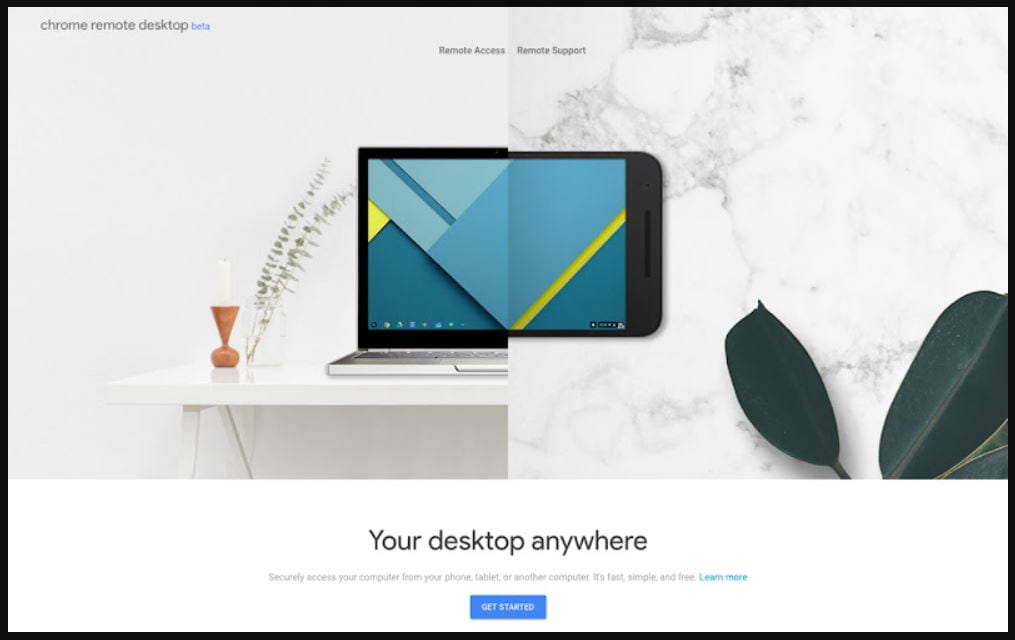
- Pertama-tama masuk dahulu ke halaman Chrome Web Store untuk mencari Remote Desktop. Anda juga bisa menggunakan Chrome remote desktop agar lebih menghemat waktu.
- Jangan langsung melakukan pemasangan setelah membukanya. Baca dahulu deskripsi, TOS, dan cek versi terbarunya. Anda juga bisa membaca bagian ulasan.
- Apabila sudah merasa yakin dan ingin melakukan pemasangan, Anda bisa menekan tombol biru bertuliskan Add to Chrome atau Tambahkan ke Chrome.
- Lanjutkan dengan menekan Add extension agar aplikasi ini bisa segera dipasang.
- Tunggu proses downloading selesai, biasanya hanya beberapa detik saja jika internet yang Anda miliki cepat.
- Anda hanya perlu menunggu karena setelah download selesai, install akan berjalan otomatis.
- Jika sudah selesai, coba cek logo di bagian atas. Jika sudah muncul berarti berhasil.
Setelah terpasang dengan baik, Anda harus melakukan beberapa settings baru bisa digunakan, ikuti langkah di bawah ini dengan runut:
- Buka halaman ini: https://remotedesktop.google.com/access
- Pada bagian awal, Anda bisa melakukan klik pada Set up remote desktop. Lakukan pada tombol Accept & Install.
- Tunggu proses pemasangan sampai selesai. Selanjutnya, Anda bisa mengatur apapun termasuk masalah kata kunci.
- Pada tab Remote Support, lakukan Accept & Install juga.
- Sampai di sini pengaturan selesai dan bisa digunakan untuk mengakses dan berbagi layar.
Fitur Remote Desktop
Fitur yang ditawarkan Remote Desktop sebenarnya tidak banyak dan terbilang sederhana. Namun, jika digunakan dengan baik bisa memberikan banyak keuntungan. Nah, apa saja fitur yang bisa didapatkan, berikut ulasan selengkapnya:
1. Multiplatform
Add-on yang disediakan oleh Chrome ini bekerja tidak hanya pada laptop atau PC Windows saja. Laptop jenis Macbook sehingga apapun jenis gadget yang Anda miliki, semuanya masih bisa disambungkan dengan baik.
Bahkan, Anda masih bisa membukanya melalui ponsel pintar dan juga tablet. Fitur ini memberikan kebebasan yang sangat besar sehingga Anda bisa memanfaatkannya dengan baik di berbagai situasi.
2. Proses Instalasi Mudah
Proses pemasangan tidak sulit, Anda bisa membacanya lagi di pembahasan sebelumnya. Yang penting Anda memiliki Google Chrome dan mengunduh Add-on. Selanjutnya, hanya ada pemasangan beberapa kali saja dengan ukuran di bawah 50 MB.
Pastikan menggunakan PC dengan memori internal dan Drive C memiliki sisa ruang 1 GB. Dengan begitu, Anda tidak akan mengalami masalah saat instalasi.
3. Mengakses dan Membagi Layar
Ada dua kemampuan yang ditawarkan oleh Remote Desktop ini kepada penggunanya. Pertama, mereka bisa mengakses halaman desktop dari komputer yang mereka miliki. Jadi, diakses dari manapun bisa dilakukan.
Kedua, mereka bisa membagi layar desktop kepada orang lain yang dipercaya. Jadi, mereka bisa melihat secara langsung apa yang sedang dilakukan, termasuk melakukan perubahan meski bukan PC milik sendiri.
4. Dipakai untuk Bekerja
Anda bisa menggunakan aplikasi atau Add-on ini untuk bekerja jarak jauh. Misal Anda bekerja sebagai tukang servis. Dengan cara ini Anda bisa mengatasi masalah asal tidak berhubungan dengan hardware.
5. Aman Diakses
Risiko untuk mengalami gangguan saat melakukan remote access tetap saja ada. Namun, jika Anda menggunakan Google Chrome, semua dipastikan aman. Jadi, meski dipakai untuk hal-hal yang sifatnya cukup private tidak akan ada masalah sama sekali.
Harga Layanan Remote Desktop
Semua orang suka sekali dengan sesuatu yang gratis. Google memberikan itu juga untuk layanan Remote Desktop ini. Jadi, Anda tidak perlu membayar apapun selama digunakan sesuai dengan aturan yang berlaku.
Karena Remote Desktop ini gratis, peluang untuk jarang mendapatkan pembaruan versi akan besar. Itulah kenapa Anda disarankan untuk selalu mengecek koneksi dan juga bug yang terjadi agar bisa dilaporkan ke pengembang.
Dari beberapa ulasan yang sudah diberikan oleh para penggunannya. Aplikasi atau Add-on ini ada yang cocok menggunakannya dan ada yang tidak. Itulah kenapa Anda disarankan untuk pakai versi Chrome baru dan memperbarui secara berkala.
Aplikasi Remote Desktop disediakan oleh Google untuk menunjang berbagai kegiatan seperti perkantoran, pembelajaran, sampai kebutuhan personal. Meski berada di kejauhan, Anda masih bisa menjalankan aplikasi sampai mengirim data.
Kunci untuk melakukan ini adalah akses yang sudah diberikan. Selama akses dibuka dan Anda tahu bagaimana menyambungkannya, mau di manapun tidak akan masalah. Bahkan, Anda bisa membuka layanan servis dengan metode ini.

Be First to Comment